ریکاوری رم – فلاش یا درایو کامپیوتر با Recuva دوست داشتنی

از دست دادن فیلم و عکس ها در قاب خاطراتی که دیگر تکرار نمی شوند، واقعا دردناک است ! این مشکل تقریبا برای هریک از ما برای یک بارهم اتفاق افتاده است. اما هنوز امید خودتان را از دست ندهید. کارهایی هست که می توانید برای ریکاوری فایل ها و عکس یا فیلم هایتان از رم گوشی یا فلاش و کامپیوتر انجام دهید. در این مقاله می خواهیم به آموزش ریکاوری با Recuva یکی از بهترین و محبوب ترین نرم افزارهای ریکاوری اطلاعات بپردازیم . اکثر کابرانی که با برنامه رایگان بازیابی Recuva در ویندوز کار کرده اند نظرات مثبتی در این مورد دارند. من خودم بارها با استفاده از این برنامه کاربردی توانسته ام نتایج مثبتی را دریافت کنم.
گاهی به طور ناخواسته و اشتباهی و گاهی نیز به دلیل مشکلاتی که برای نرم افزار یا سخت افزار رایانه به وجود می آید به ناچار بخشی از اطلاعات مهم خود را از دست می دهیم. از همین رو نرم افزارهای مختلفی در زمینه بازیابی اطلاعات ساخته و منتشر شده اند تا بلکه نوش دارویی برای حل این مشکل باشند.
نرم افزارهای ریکاوری یا همان بازیابی فایل برنامه هایی هستند که قادر به اسکن عمیق هارد کامپیوتر و بازیابی فایل های حذف شده اند و معمولا نیز در این عمل موفق ظاهر می شوند. البته درصد موفقیت عملیات بازیابی، و برگردانده شدن فایل های مورد نظر بستگی به قدرت نرم افزار مورد استفاده، و همچنین زمان حذف شدن فایل ها بستگی خواهد داشت. بنابراین مهم است از چه نرم افزاری برای بازیابی اطلاعات خود استفاده می کنید.
- همچنین بخوانید : ۱۰ نرم افزار رایگان بازیابی اطلاعات برای ویندوز
اگر فایلی حذف شده ، و یا اشتباهی پارتیشن موردنظری را فرمت کرده اید این برنامه تا حدود زیادی به بازگردانی فایل های شما کمک زیادی خواهد کرد.
نکته : قبل از هر کاری در صورت از بین رفتن اطلاعات از دستکاری فلش یا هارد دیسک جدا پرهیز کنید و به هیچ عنوان اطلاعاتی را روی آن کپی نکنید. این کار باعث می شود درصد موفقیت ریکاوری اطلاعات بالا برود.
آموزش ریکاوری با Recuva
فرقی نمی کنید فایل یا عکس ها را حذف کرده باشید یا رم و درایو کامپیوتر / فلاش USB خود را فرمت کرده باشید. در هر صورت این برنامه در ریکاوری فایل هایتان به شما کمک خواهد کرد.
- دانلود از سایت اصلی : آخرین نسخه نرم افزار را از این لینک بصورت رایگان دانلود و نصب کنید.
- دانلود از لرن پارسی : لینک دانلود مستقیم نسخه پولی (+ کرک)
راهنمای کرک برنامه :
-
- دانلود کنید و از حالت فشرده خارج کنید.
- اینترنت خود را قطع کنید.
- نصب را شروع کنید و سپس فایل متنی Serial نام و یکی از شماره سریال ها را بردارید.
- بعد از شروع برنامه ، موارد را وارد کنید.
- در حین ریکاوری به اینترنت متصل نشوید. یا برنامه را در لیست بلاک فایروال ویندوز قرار بدهید.
اکنون نرم افزار ریکاوری Recuva را اجرا کنید. در صفحه خوش آمدگویی، دکمه Next را زده تا به مرحله بعدی برویم .
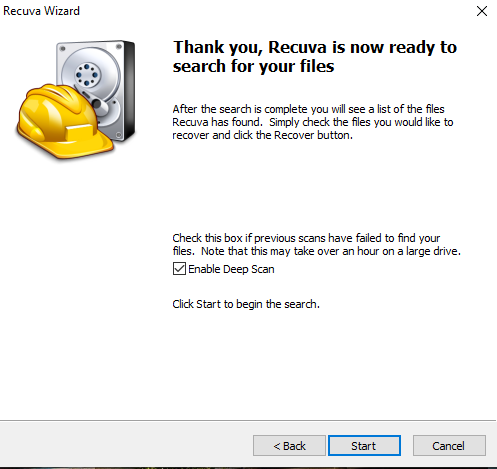
شکل زیر تنها در نسخه پولی برنامه ظاهر می شود. از اینجا می توانید مشخص کنید که آیا اسکن با ایجاد ایمیج برای فایل ها آغاز شود یا خیر. گزینه های no یا Yes را می توانید انتخاب کنید.

در این بخش از شما خواسته میشود نوع فایل از دست رفته را مشخص کنید. برای مثال اگر فایل پاک شده عکس بود گزینه Picture را انتخاب کنید،اما اگر خواستید اطلاعات کلی را که از دست رفته برگردانید باید اولین گزینه یعنی All Files را انتخاب کنید. با انتخاب این گزینه نرم افزار تمامی اطلاعات موجود و قابل بازگشت را بازیابی خواهد کرد.

دکمه Next را زده و مطابق شکل بالا به مرحله بعد بروید.
اینجا با ۷ گزینه روبرو خواهید شد.
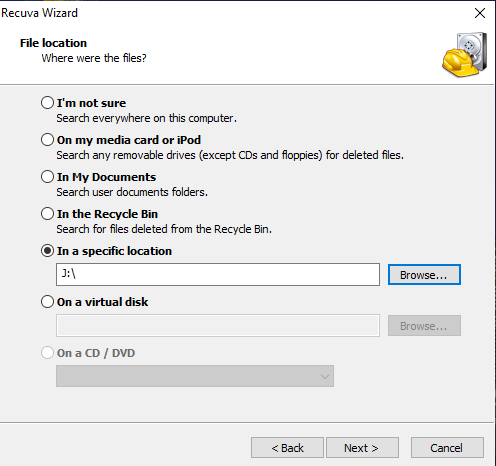
اگر از محل فایل پاک شده اطلاع ندارید به ترتیب سوال شده می توانید عمل کنید مثلا اگر گزینه اول را انتخاب کنید تمام درایوهای هارددیسک برای یافتن اطلاعات اسکن خواهد شد.
با انتخاب گزینه دوم وسایل متصل شده به کامپیوتر را بررسی خواهد کرد. (مانند فلش مموری و…)
گزینه سوم وچهارم نیز داخل Recycle bin و My documents را جستجو می کنند اما اگر بخواهید مسیر مشخص جستجو شود گزینه پنجم برای درایوها و گزینه ششم برای انتخاب یک پوشه را انتخاب کنید.
با زدن دکمه Next به مرحله بعدی خواهید رفت.
اگر بخواهید به صورت سریع عمل اسکن انجام شود بر روی کلید Start کلیک کنید. طبیعی است در این حالت دقت نرم افزار بسیار کمتر خواهد شد اما زمان کمتری نیز جهت اسکن سپری می شود.
در صورتی که بخواهید اسکن با دقت بیشتری انجام شود تیک گزینه Enable Deep Scan را بزنید. اکنون بر روی دکمه Start کلیک کنید. (توصیه میکنم بزنید)
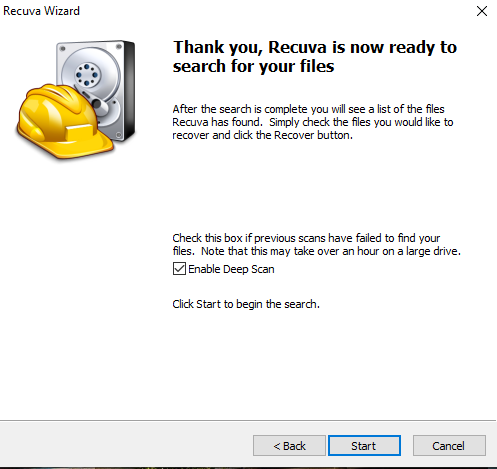
نرم افزار، جستجوی فایل ها در روی درایو مورد نظر را آغاز خواهد کرد.این کار کمی زمان بر است و نسبت به حجم فایل های از بین رفته و ظرفیت هارد دیسک یا فلش مموری متفاوت است.
در آموزش و تست من ، فایل ها عکس می باشند که با موفقیت تعداد زیادی از آن ها برگردانده شده است. با کلیک روی دکمه Switch to advanced mode به حالت فایلی برنامه خواهید رفت. (در برنامه کلیدهای ctrl+A را از روی کیبورد بزنید و سپس با کلیک راست گزینه cheek highlighter همه فایل ها را انتخاب کنید )

اینجا فایل های قابل بازگشت را مطابق شکل پایین با دو رنگ نشان خواهد داد. رنگ سبز به معنی بازگشت کامل فایل از دست رفته است و رنگ قرمز بدین معناست که این فایل به صورت کامل قابل بازیابی نیست و در صورت بازیابی به احتمال زیاد خراب و غیر قابل استفاده خواهد بود.

با کلیک بر روی مستطیل File Name در بالا سمت راست نرم افزار،فایل های مورد نظر را برای بازیابی انتخاب کنید.
بعد از انتخاب با کلیک بر روی دکمه Recover و انتخاب مسیر دلخواه فایل ها را بازگردانید. حتما قبل از انجام عمل ریکاوری پوشه ای را بر روی درایو مقصد ایجاد کنید تا از پراکندگی اطلاعات جلوگیری شود. در ضمن ذکر این نکته ضروریست که نمی توان فایل های یک درایو را بر روی خودش بازیابی کرد و باید حتما از درایو یا فلش مموری دیگری جهت ریکاوری استفاده کرد.
- بدردت میخوره : تعمیر فایل خراب پس از ریکاوری [بهترین ابزار]
امیدواریم آموزش ریکاوری با Recuva برای بازگرداندن فایل ها ، عکس ها و فیلم های حذف یا فرمت شده شما در کامپیوتر و گوشی برای شما مفید قرار گرفته شده باشد. در صورتی که سوال و مشکلی در رابطه با این موضوع دارید از بخش نظرات زیر اطلاع بدهید.
ریکاوری گوشی با recuva شدنی است ؟
تاکنون هیچ برنامه یا نرم افزاری برای ریکاوری دقیق فایل های حافظه داخلی گوشی طراحی نشده است. شاید چند برنامه باشند که ادعای این کار را داشته باشند. اما سخت و تقریبا نشدنی است. اما اگر خوش شانس باشید و اطلاعات را در گوشی روی رم ذخیره کرده باشید. شانس ریکاوری گوشی خود با recuva را تا حد زیادی خواهید داشت.











دیدگاه ها